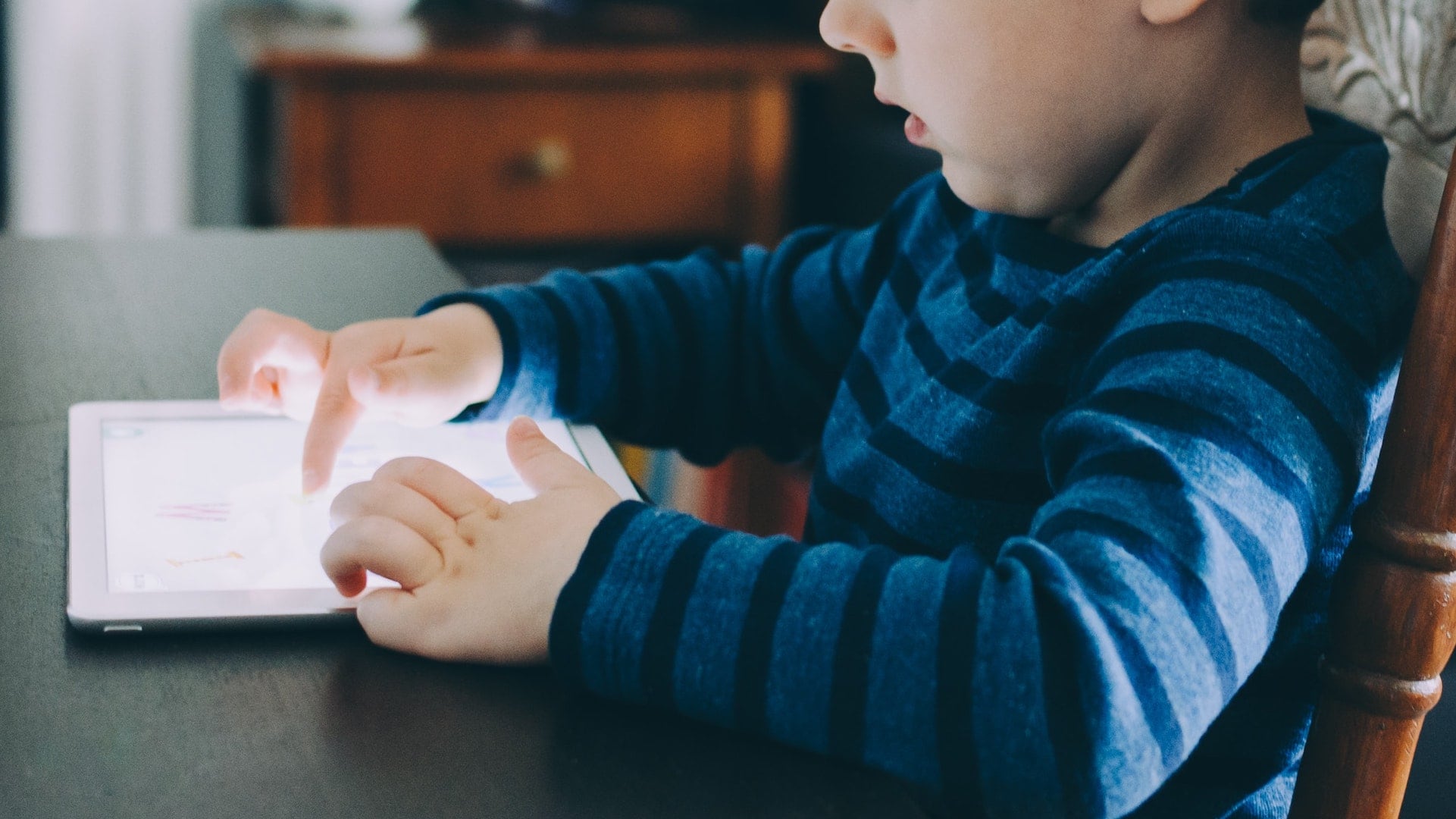
Не позволяйте малышам иметь неограниченный доступ к своим устройствам. Фото: Келли Сиккема
Вы обеспокоены тем, что ваши дети ничего не получат при использовании ваших устройств iOS? Узнайте, как отключить сенсорный экран на iPhone или iPad, чтобы ваши дети могли смотреть свои любимые видео без доступа к другим приложениям и функциям.
IPhone и iPad – благо для родителей маленьких детей, особенно тех, кто пытается работать дома, пока их дети не ходят в школу. Но вы не хотите, чтобы ваши дети имели полный контроль над своими устройствами.
Вот когда все может стать опасным. Настройки изменены. Приложения удаляются. Ваш босс получает изображения, которые никогда не должны были делиться. К счастью для вас, есть простой способ предотвратить это.
Вот как можно заблокировать сенсорный ввод на iPhone и iPad.
Как отключить сенсорный ввод на iPhone и iPad
Открыть Конфигурации приложение, затем нажмите доступность,
Нажмите Управляемый доступ.
Включить управляемый доступ используя рычаг в верхней части экрана.
Откройте приложение, к которому у вашего ребенка должен быть доступ, затем тройной щелчок по кнопке сна / пробуждения на вашем устройстве iOS.
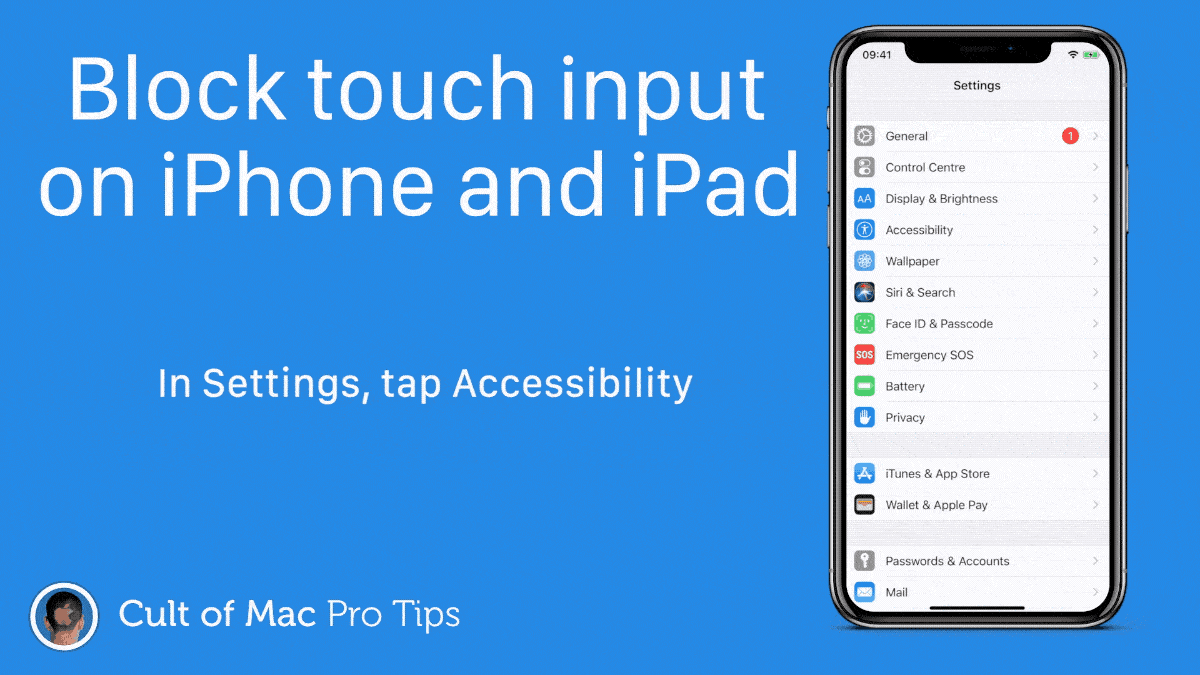 Управляемый доступ является важным инструментом для родителей. GIF: Киллиан Белл / Культ Мак
Управляемый доступ является важным инструментом для родителей. GIF: Киллиан Белл / Культ Мак
Этот тройной щелчок активирует управляемый доступ. Вам будет предложено обвести области приложения, где разрешен сенсорный ввод, а затем создать блокировку паролем. Все остальные области экрана будут заблокированы.
Кроме того, приложение, которое открывается, когда включен управляемый доступ, не может быть закрыто. Так что если вы позволите вашему ребенку использовать YouTubeНапример, они не смогут изменить это на Safari или любое другое приложение.
Чтобы отключить управляемый доступ, когда вы снова захотите использовать свое устройство iOS, просто нажмите кнопку «сон / пробуждение» три раза снова, так введите пароль что вы создали для ранее управляемого доступа.
Другие варианты управляемого доступа
В меню управляемого доступа в приложении «Настройки» у вас есть несколько параметров настройки. Вы можете использовать Face ID для разблокировки вместо кода доступа и создать ограничение по времени, которое автоматически отключит его.
Благодаря управляемому доступу вам больше не нужно беспокоиться о том, что дети могут нанести ущерб вашим устройствам iOS. Теперь вы можете сосредоточить свои усилия на том, чтобы они не сломались при броске через комнату.

Add comment